آموزش تغییر دامنه اصلی در دایرکت ادمین
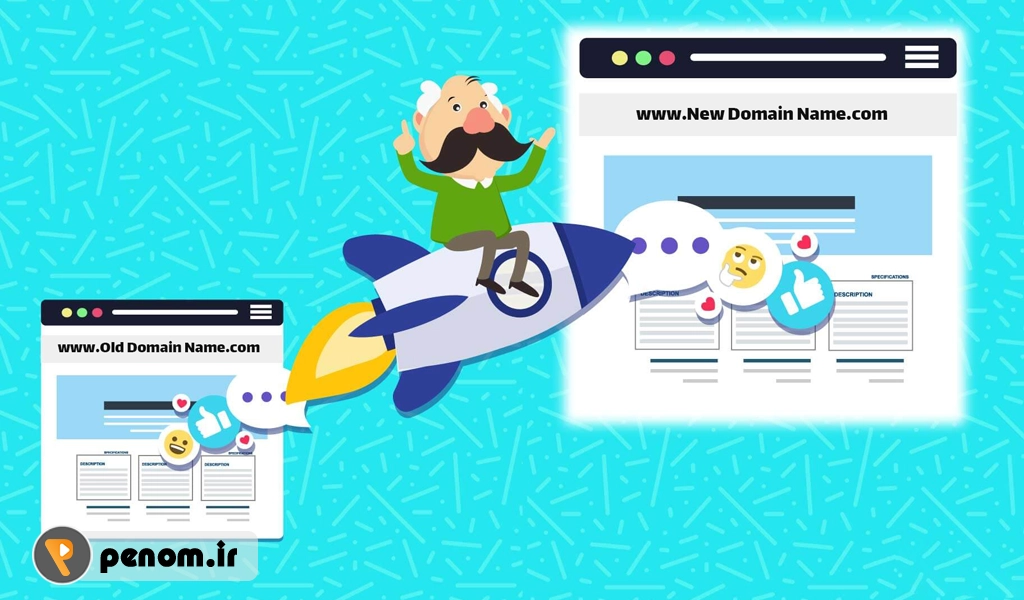
اگر قصد دارید دامنه اصلی هاست خود را در دایرکت ادمین تغییر دهید، باید با دقت و رعایت مراحل مشخصی این کار را انجام دهید تا اختلالی در سایت یا ایمیلها ایجاد نشود. در این مقاله به صورت کامل و گام به گام آموزش تغییر دامنه اصلی در دایرکت ادمین را ارائه میدهیم تا با خیال راحت این فرایند را انجام دهید.
چرا نیاز به تغییر دامنه اصلی داریم؟
نیاز به تغییر دامنه اصلی در دایرکت ادمین معمولاً زمانی احساس میشود که بخواهید برند یا نام تجاری وبسایت خود را تغییر دهید، سایت را به دامنهای جدید منتقل کنید، دامنه فعلی را برای پروژهای دیگر آزاد کنید یا هنگام خرید هاست دامنه اشتباهی وارد کرده باشید؛ در هر یک از این شرایط، برای جلوگیری از اختلال در عملکرد سایت و حفظ اعتبار سئو، ضروری است که این تغییر بهصورت اصولی و مرحلهبهمرحله انجام شود.
مراحل تغییر دامنه اصلی در دایرکت ادمین
1. وارد شدن به پنل دایرکت ادمین
ابتدا وارد کنترل پنل دایرکت ادمین خود شوید. آدرس ورود معمولاً به یکی از صورتهای زیر است: https://yourdomain.com:2222 یا https://yourserverip:2222بعد از واردکردن نام کاربری و رمز عبور به کنترل پنل دایرکت ادمین وارد میشوید.
2. تهیه بکاپ کامل از اطلاعات
قبل از انجام هرگونه تغییر در دامنه اصلی دایرکت ادمین، تهیه بکاپ از تمامی فایلها، دیتابیسها و ایمیلها امری ضروری است تا در صورت بروز مشکل، بتوانید به اطلاعات قبلی دسترسی پیدا کنید.
برای این کار، وارد پنل دایرکت ادمین شده و به بخش Create/Restore Backups بروید، سپس تیک گزینههای مربوط به دادههایی که میخواهید بکاپ بگیرید را فعال کرده و با کلیک بر روی دکمه Create Backup، از تمام اطلاعات خود نسخه پشتیبان تهیه کنید. این اقدام کمک میکند تا فرآیند تغییر دامنه بدون هیچگونه نگرانی انجام شود.
3. تغییر دامنه اصلی از طریق بخش مدیریت دامنه ها
پس از ورود به کنترل پنل دایرکت ادمین در قسمت Your Account بخش Domain Setup سایت را انتخاب کنید بعد از ورود به این بخش با انتخاب Change a Domain Name به راحتی میتوانید دامنه جدید هاست و سایت را بدون هیچگونه اختلال تغییر دهید. در صورت بروز مشکل در لود سایت فایل wp-config.phpرا چک کنید تا تنظیمات پایگاه داده مطابق سایت قبلی باشد.
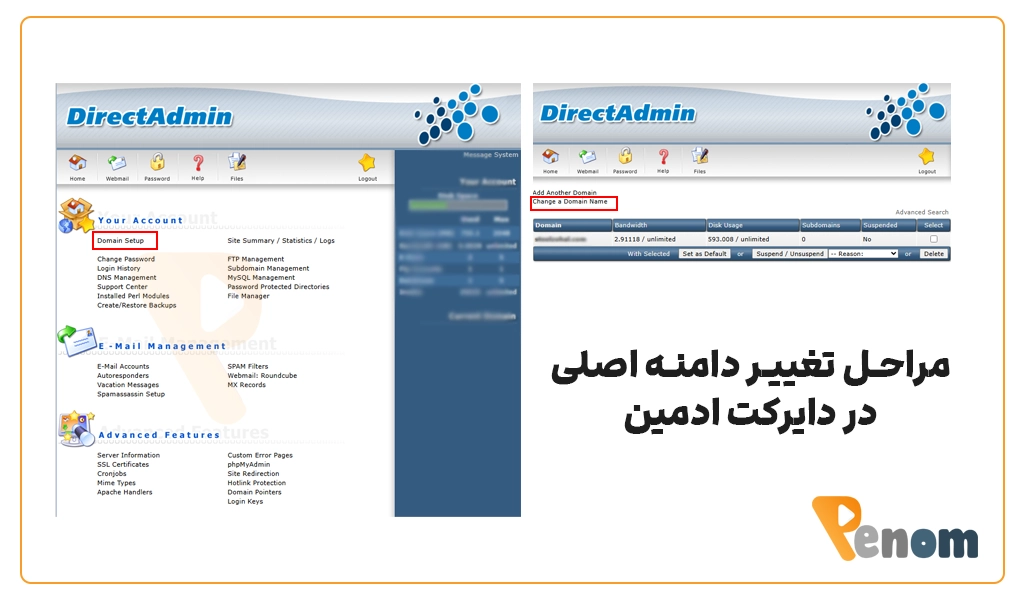
در صورتی که دسترسی به Change a Domain Name هاست دایرکت ادمین ندارید، میتوانید در قسمت Your Account بخش Domain Setup را انتخاب کرده و گزینه Add Another Domain را کلیک کنید و دامنه جدید خود را با تنظیمات قبل ایجاد کنید. و سپس تمام محتوا داخل مسیر public_htmlدامنه قبلی را به دامنه جدید انتقال دهید.
در این روش چون دامنه جدید در هاست ایجاد کردید و به صورت اتوماتیک نبوده است تنطیمات دیتابیس و پیکربندی آن را نیز انتقال دهید. در صورتی که وبسایت وردپرس دارید، فایل wp-config.php را بررسی کرده و در صورت لزوم آدرس دامنه را در جدول wp_options اصلاح کنید.
بعد از اطمینان از انتقال کامل اطلاعات به Domain Setup بروید و دامنه قبلی را انتخاب کرده و حذف کنید. نکته مهم: اگر دامنه قبلی هنوز مورد استفاده است (مثلاً بهعنوان ریدایرکت)، آن را حذف نکنید.
بعد از انجام مراحل تغییر دامنه اصلی در دایرکت ادمین، سایت جدید را باز کنید و عملکرد بخشهای مختلف آن (صفحات، فرمها، اتصال به پایگاه داده و…) را بررسی کنید.
4. تغییر ایمیلها و تنظیمات مربوطه
اگر از ایمیلهای دامنه قدیم استفاده میکردید، باید ایمیلهای جدید با دامنه جدید ایجاد کرده و محتوای قبلی را به آنها منتقل کنید.
نکات سئو بعد از تغییر دامنه
پس از تغییر دامنه اصلی در دایرکت ادمین، رعایت چند نکته سئو برای حفظ رتبه سایت در نتایج جستجو ضروری است؛ در اولین قدم حتماً از ریدایرکت 301 برای انتقال دائمی آدرسهای دامنه قدیم به دامنه جدید استفاده کنید تا اعتبار صفحات حفظ شود، سپس دامنه جدید را در گوگل سرچ کنسول ثبت نمایید، همچنین فراموش نکنید فایلهای مهم مانند robots.txt و sitemap.xml را بهروزرسانی کنید و در نهایت، تمام لینکهای داخلی سایت را بررسی و اصلاح کنید تا از بروز خطاهای 404 جلوگیری شود.
جمع بندی
تغییر دامنه اصلی در دایرکت ادمین فرآیندی حساس اما قابل انجام است. با رعایت مراحل گفتهشده و تهیه بکاپ قبل از شروع، میتوانید با کمترین ریسک این فرایند را انجام دهید. همچنین فراموش نکنید که بعد از انتقال، اقدامات لازم برای حفظ سئو و عملکرد سایت را نیز انجام دهید.
درباره حدیثه افشاری
حدیثه افشاری هستم مهندس نرم افزار متخصص طراحی سایت و سئو و علاقه مند به تولید محتوا و انتقال نکات آموزشی به بقیه افراد است.
سایر نوشته های حدیثه افشاری






دیدگاهتان را بنویسید